SMA WEBBOX-BT-20 Quick Reference Guide Manuel d'utilisation
Page 2
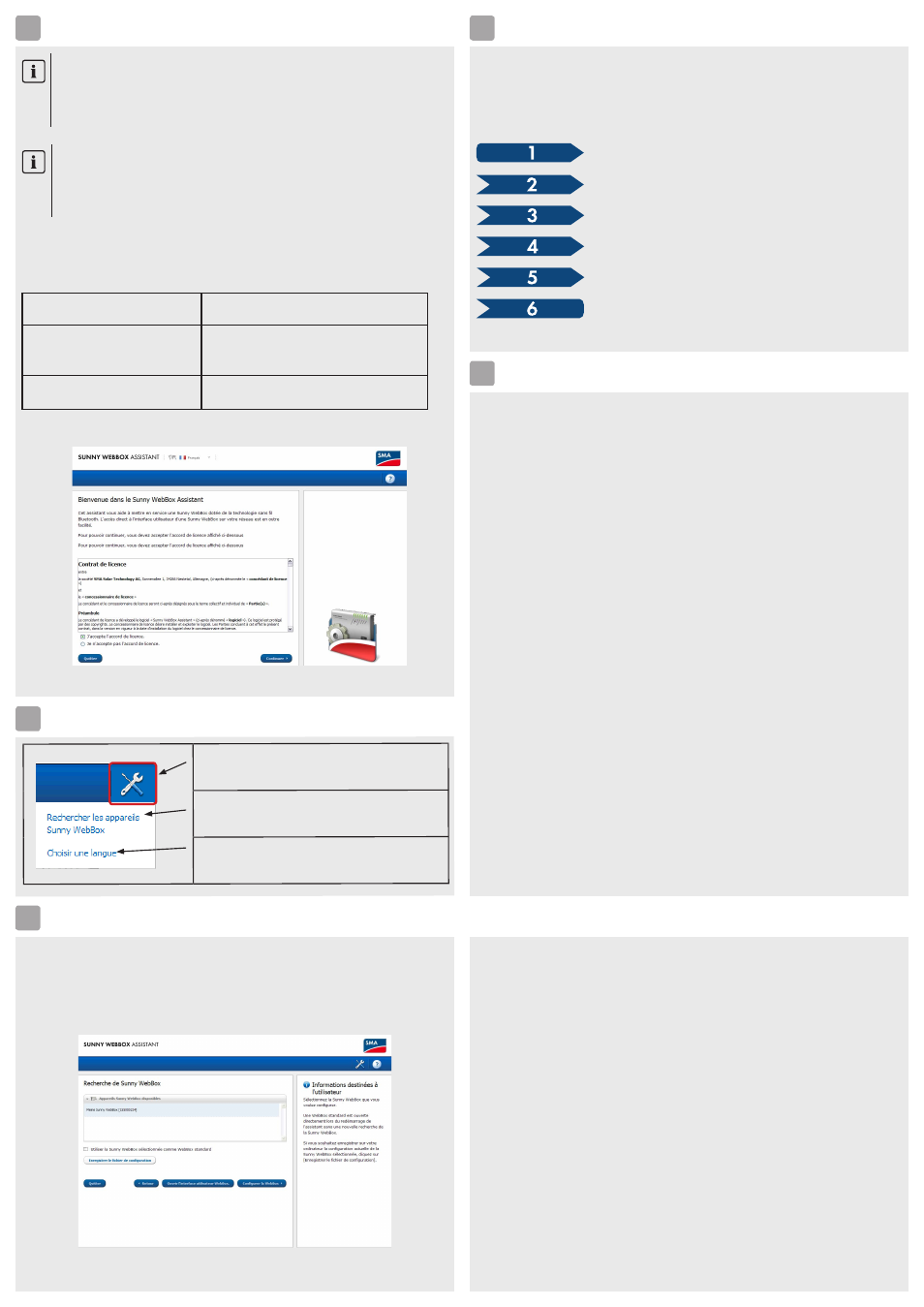
Pour ouvrir le menu, cliquez sur le bouton
« Réglages ».
Permet de lancer la recherche de la Sunny WebBox.
Cette entrée vous permet de sélectionner la langue
du programme.
activer Javascript dans le navigateur Web
L'interface utilisateur de la Sunny WebBox ainsi que le Sunny WebBox Assistant
utilisent tous deux JavaScript pour l'affichage des contenus et l'exécution des
fonctions. Activez JavaScript dans votre navigateur. Si nécessaire, consultez l'aide
de votre navigateur Web.
mettre en service tous les participants au réseau
Si vous souhaitez intégrer la Sunny WebBox dans un réseau local n'utilisant pas
le protocole DHCP (Dynamic Host Configuration Protocol), mettez en service
l'ensemble des participants de votre réseau. Le Sunny WebBox Assistant peut alors
vous aider à obtenir une adresse IP libre.
4. Vous obtenez le Sunny WebBox Assistant dans la zone de téléchargement de
www.SMA-France.com.
5. Lancez le fichier de démarrage du Sunny WebBox Assistant correspondant à votre
système d'exploitation :
système d'exploitation
fichier de démarrage du
sunny WebBox assistant
Microsoft Windows 7
Microsoft Windows Vista
Microsoft Windows XP SP2
Sunny-WebBox-Assistant.exe
Linux*
MacOS*
Sunny-WebBox-Assistant.jar
*
avec Sun Java Runtime Environment (JRE) à partir de la version 6
☑ Le Sunny WebBox Assistant s'ouvre dans votre navigateur Web.
☒
Si le Sunny WebBox Assistant ne s'ouvre pas, consultez la section
« RECHERCHE D'ERREURS ».
6. Acceptez le contrat de licence et cliquez sur [Continuer].
7. Si la Sunny WebBox n'est pas encore raccordée : raccordez la Sunny WebBox et
sélectionnez [Continuer].
☑ Le Sunny WebBox Assistant lance la recherche d'appareils Sunny WebBox dans
votre réseau.
☒
Si la Sunny WebBox n'est pas détectée, consultez la section
« RECHERCHE D'ERREURS ».
8. Sélectionnez la Sunny WebBox à configurer.
9. Cliquez sur [Configurer la WebBox].
☑ Le Sunny WebBox Assistant vous guide tout au long des réglages de base de la
Sunny WebBox. Suivez les instructions du Sunny WebBox Assistant.
Connexion de la sunny WebBox
type d'installation
réglages du système
Paramètres réseau
réglages des données
Résumé et transmission de la configuration de la
sunny WebBox
Vue D'ensemBLe Du menu
reCHerCHe D'erreurs
e
H
DÉmarrage Du sunny WeBBoX assistant
D
f
reCHerCHe De La sunny WeBBoX
Configuration De La sunny WeBBoX
g
La DeL « POWER » est éteinte
• La Sunny WebBox n'est pas alimentée en tension. Vérifiez l'alimentation en tension de la
Sunny WebBox.
La DeL « SYSTEM » clignote en rouge
• Pour redémarrer la Sunny WebBox, débranchez le bloc d'alimentation de la
Sunny WebBox, puis rebranchez-le peu de temps après.
• Si le problème persiste après un redémarrage, adressez-vous au Service en Ligne de
SMA.
Le sunny WebBox assistant ne s'ouvre pas
Message d'erreur : http://localhost:4145/s/init
• Aucun navigateur Web standard n'est installé sur votre système d'exploitation. Installezen
un. Si nécessaire, consultez l'aide de votre système d'exploitation.
• Aucun navigateur Web n'est installé. Installez-en un pris en charge par votre système
d'exploitation.
Le sunny WebBox assistant ne trouve pas la sunny WebBox
• L'IPv6 n'est éventuellement pas pris en charge par les autres participants au réseau
(par exemple par le serveur proxy ou le routeur WLAN). Raccordez la Sunny WebBox
directement à l'ordinateur à l'aide du câble réseau bleu et relancez la recherche.
• La Sunny WebBox se trouve dans une plage réseau qui n'est pas accessible. Raccordez
la Sunny WebBox directement à l'ordinateur à l'aide du câble réseau bleu et relancez la
recherche.
• Un pare-feu bloque la connexion avec la Sunny WebBox. Désactivez votre pare-feu
pendant la mise en service ou autorisez la connexion nécessaire (protocoles : HTTP, UDP
sur port 80). Consultez l'aide de votre pare-feu, le cas échéant. Relancez la recherche.
L'iPv6 ne peut pas être activé sous Windows XP
• Vous avez besoin des droits d'administration sur votre ordinateur. Après les modifications,
redémarrez votre ordinateur et relancez le Sunny WebBox Assistant.
• Activez manuellement l'IPv6 sous Windows XP SP2 (voir le manuel d'utilisation de la
Sunny WebBox).
En cas de problèmes techniques avec la Sunny WebBox avec Bluetooth® ou avec le
Sunny WebBox Assistant, prenez contact avec le Service en Ligne de SMA.
• Système d'exploitation
• Version du micrologiciel de la Sunny WebBox
• Version logicielle du Sunny WebBox Assistant
sma france s.a.s.
Le Parc Technologique de Lyon
240 Allée Jacques Monod - Bât. M2
69791 Saint Priest cedex
www.SMA-France.com
service en Ligne de sma
Tél. : +33 4 72 09 04 41
Fax : +33 4 72 22 97 10
E-mail : [email protected]
ContaCt